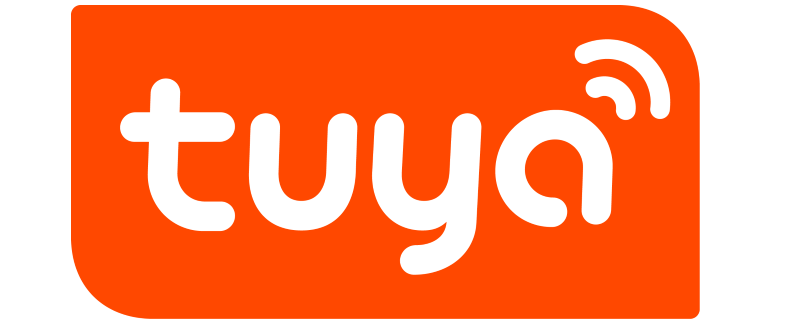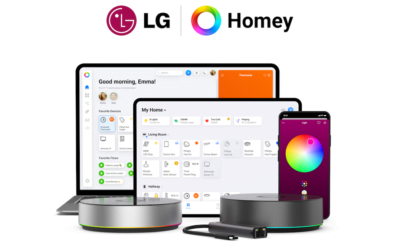Dans cet article nous verrons comment configurer la box domotique Lidl sur l’application Smart Life disponible sur Android et iOS et comment appairer différents dispositifs Zigbee TUYA.
Présentation de la box Lidl
Baptisée Lidl Smart Home, cette solution domotique s’appuie sur le protocole Zigbee 3.0, l’un des plus répandus. Cela assure les consommateurs d’une compatibilité avec de nombreux autres produits. La box comme les périphériques sont vendus sous la marque SilverCrest. Lidl commercialise également des capteurs d’ouverture de porte ou de mouvements ou bien des bandes LED à fixer par exemple.
Pour gérer le tout, il faut recourir à l’application Lidl Home (disponible sur Android et iOS). Elle va vous permettre de piloter l’éclairage (même d’en changer la couleur) comme vos appareils électroménagers via des prises connectées.
De plus, il faut savoir que la box Lidl se base sur le cloud « Tuya », elle est donc compatible avec d’autres produits Tuya . De ce fait, comme nous allons le voir dans cet article, les utilisateurs peuvent la piloter directement depuis l’application mobile Smart-Life (disponible sur Android et iOS).
Caractéristiques techniques:
- Marque : SilverCrest
- Modèle : Passerelle domotique
- Protocole : ZigBee 3.0
- Connectivité : Ethernet RJ45
- Alimentation : micro-USB
- Portée : env. 70 mètre en zone dégagée
- Angle de réception : 360°
- Sécurité : chiffrage des transmissions
- Dimensions env. 8.9 x 8.9 x 2.35 cm
- Assistants vocaux : Google Assistant, Amazon Alexa (partiellement)
Comment installer et configurer Smart Life
Qu’est ce que Smart Life:
Il s’agit d’une application pour smartphone centralisée conçue par Tuya. Au lieu de contrôler vos appareils intelligents avec plusieurs applications de smartphone individuelles, vous pouvez les programmer toutes dans l’application Smart Life. Par conséquent, vous pouvez contrôler tous vos appareils intelligents à partir d’une seule application centrale. Cette application va nous permettre de contrôler la box Lidl.
Configuration de Smart life:
Tout d’abord installez l’application Smart Life – Smart Living sur votre smartphone :
Une fois l’application installée, cliquez sur ouvrir pour lancer l’application.
Vous allez arriver sur cette page :

Si vous ne possédez pas de compte sur cette application : créez-en un en cliquant sur « Enregistrer ». L’application va vous demander de rentrer une adresse e-mail sur laquelle elle vous enverra un code de vérification à rentrer ensuite dans l’application.

Cliquez ensuite sur « Ajouter »
L’application vous demandera plusieurs autorisations (Bluetooth, wifi, caméra).

Si l’appareil que vous souhaitez ajouter dispose d’un QR code / code barre , cliquez sur le cercle bleu ( l’application vous demandera l’accès à votre caméra pour scanner le QR code). Dans le cas de la box Lidl il n’y a aucun code barre.
Sinon cliquez sur le cercle rouge pour l’ajouter.
Dans le deuxième cas vous devriez voir ce message apparaitre :

Une fois votre box branchée ( cable RJ 45 et alimentation), si vous observez 2 voyants verts allumés : patientez sur l’image précédente, la box devrait apparaitre. Si il n’y a qu’un seul des 2 voyants verts allumés: appuyez sur le bouton reset pendant 10 secondes ( jusqu’à ce que vous obteniez 2 voyants verts).
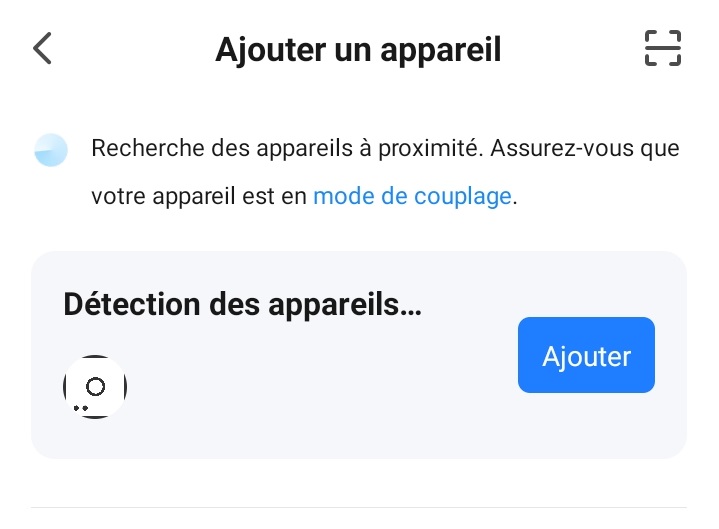
Ajoutez la box ( cela peut prendre quelques dizaines de secondes), puis une fois l’opération réussie, cliquez sur « Terminé ».
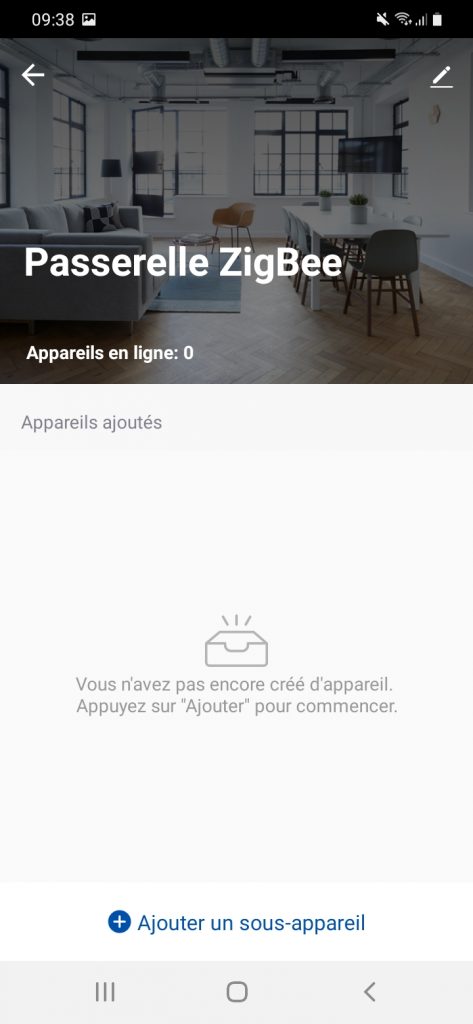
Appairer d’autres appareils Tuya à la box Lidl via l’application Smart Life
La box étant connectée, nous allons désormais essayer d’appairer des produits Tuya avec celle-ci toujours grâce à l’application Smart Life. On teste tout d’abord le switch Sonoff
Une fois la prise connectée, cliquez sur « Ajouter un sous-appareil ».
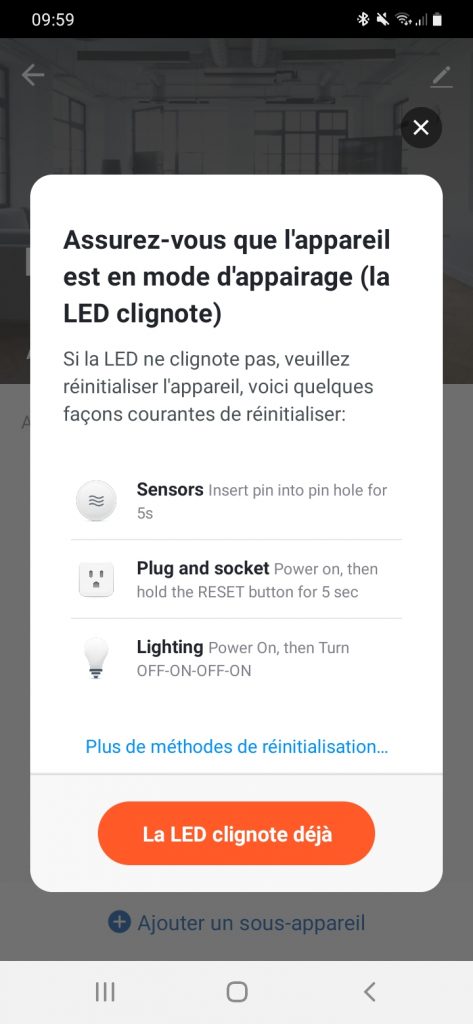
Si votre appareil ne semble pas être en mode appairage ( que les étapes suivantes ne marchent pas), suivez les recommandations données par l’application. Cliquez sur « la LED clignote déja ». Il faut maintenant patienter quelques dizaines de secondes maximum pour que l’application trouve notre appareil. Cliquez ensuite sur « Terminé »
On peut ensuite le paramétrer en cliquant sur « Timer » ce qui nous permet de créer un minuteur par exemple qui allumera ou éteindra l’interrupteur à un temps donné. Cette méthode ne sera pas beaucoup utilisée étant donné que l’application nous permet de créer des scénarios

Nous pouvons désormais contrôler notre appareil via l’application. Le minuteur ne fonctionne pas à la seconde près, c’est à dire qu’il peut avoir quelques secondes de retard sur la tâche.
On appaire ensuite les autres produits en suivant la procédure de reset fournit dans la notice du produit puis en appliquant la même procédure d’appairage que pour l’interrupteur Sonoff. Nous avons appairé 6 appareils de marquent différentes mais utilisant Tuya:

Nous pouvons désormais utiliser des scripts sur l’application smart life pour contrôler ces 6 appareils via la box Lidl. L’application nous recommande d’ailleurs des automatisations en fonction des différents produits que nous avons appairés:

Les automatisations permettent de faire des programmations domotiques plus poussées comme activer un élément lors de conditions particulières (détection sur un appareil, lever du soleil, coucher du soleil…).
Dans Smart Life, cliquez sur « Scéne » en bas de l’écran et « + »
Il y a 5 zones :
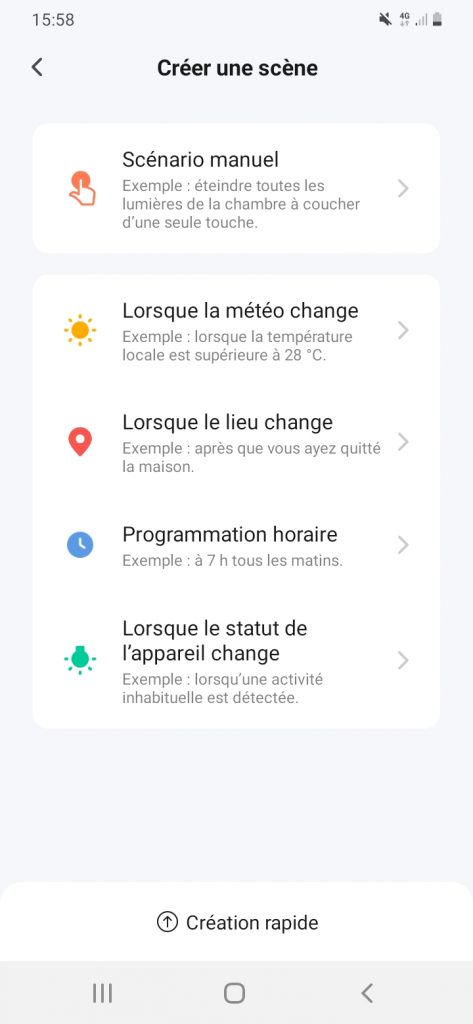
Vous pouvez ensuite choisir vos scènes en cliquant sur la zone qui vous intéresse.
Voici quelques exemples de scénarios:
Tout d’abord deux scénarios qui nous permettent d’automatiser l’arrosage de notre pelouse en prenant en compte la météo ( l’application vous demandera le nom de la ville où vous habitez pour prendre en compte la météo en temps réel)
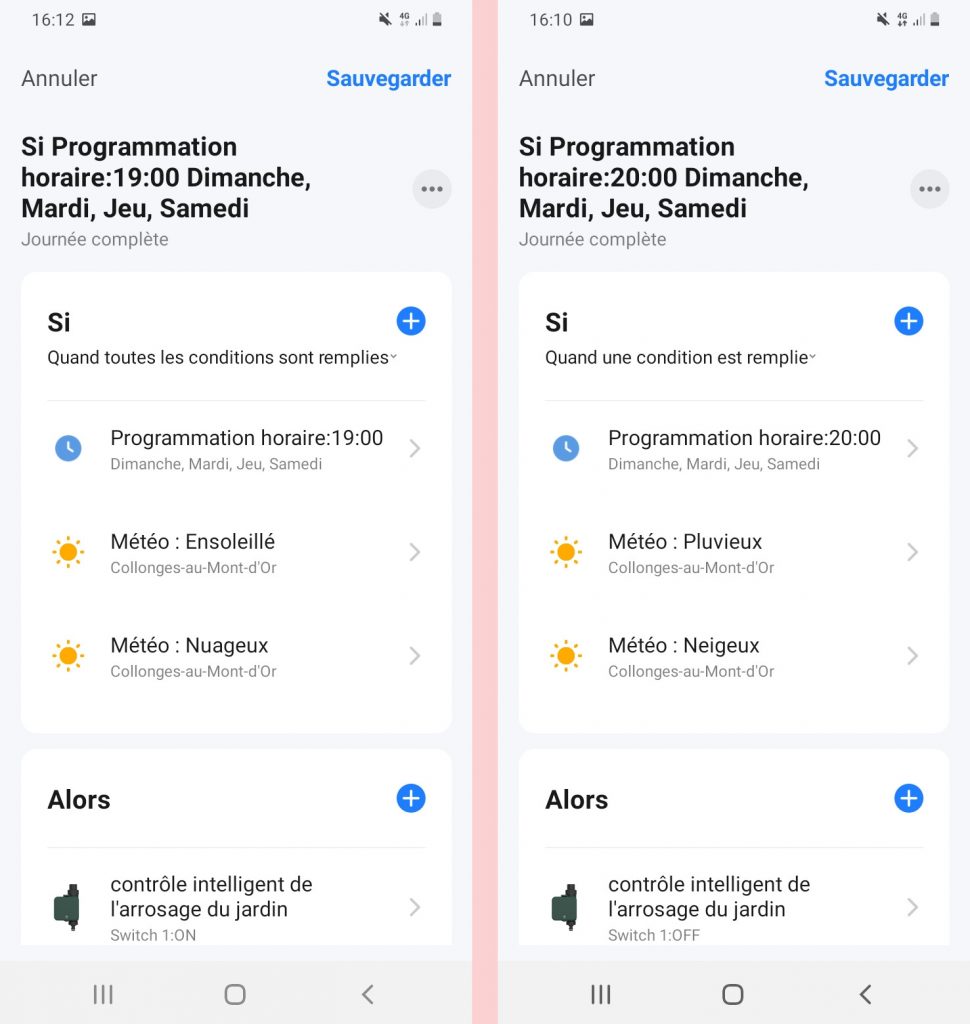
Voici deux autres scénario permettant de couper le chauffage si une fenêtre est ouverte ( permettant ainsi de faire des économies d’énergie).

Une fois les scénarios crées on peut les activer et les désactiver à notre guise ( pas besoin de les supprimer si l’on n’en a plus besoin). Il existe également des scénarios manuels: c’est à dire des scénarios non automatiques qui s’appliquent uniquement si l’on clique dessus:

Des scénarios manuels nous sont d’ailleurs également directement recommandés par l’application.

 BOUTIQUE
BOUTIQUE